Een stapsgewijze handleiding voor het toevoegen en bewerken van taken in Fantastical voor Windows 11
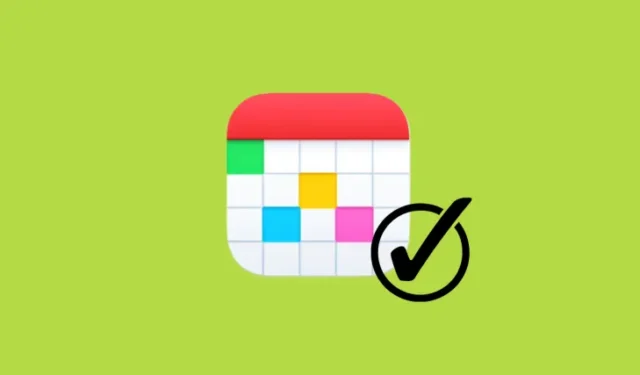
Essentiële informatie
- Met Fantastical kunnen gebruikers taken handmatig en via eenvoudige, natuurlijke taal toevoegen.
- Om een taak te maken, klikt u op de knop + linksboven, voert u de taakgegevens in en selecteert u de optie ‘Taak’.
- U kunt Fantastical opdracht geven om een ’taak’ te maken door de vervaldatum en -tijd op te geven, uitroeptekens te gebruiken om de prioriteit aan te geven en de slash (/) te gebruiken om een kalender voor de taak te selecteren.
- Het bewerken of verwijderen van een taak is eenvoudig: klik met de rechtermuisknop op de taak en breng uw wijzigingen aan.
Als geavanceerde kalenderapplicatie biedt Fantastical aanzienlijke veelzijdigheid in het beheren van verschillende kalendersets, het abonneren op gespecialiseerde kalenders en het vooruit plannen. Naast het beheren van evenementen vereenvoudigt de app het maken van taken.
Taken toevoegen in de Fantastical-app op Windows
Er zijn twee hoofdmethoden om taken toe te voegen: handmatig of via natuurlijke taal. Voordat u verdergaat, moet u ervoor zorgen dat u de gewenste kalender en kalenderset selecteert in de instellingen voor Kalenders beheren .
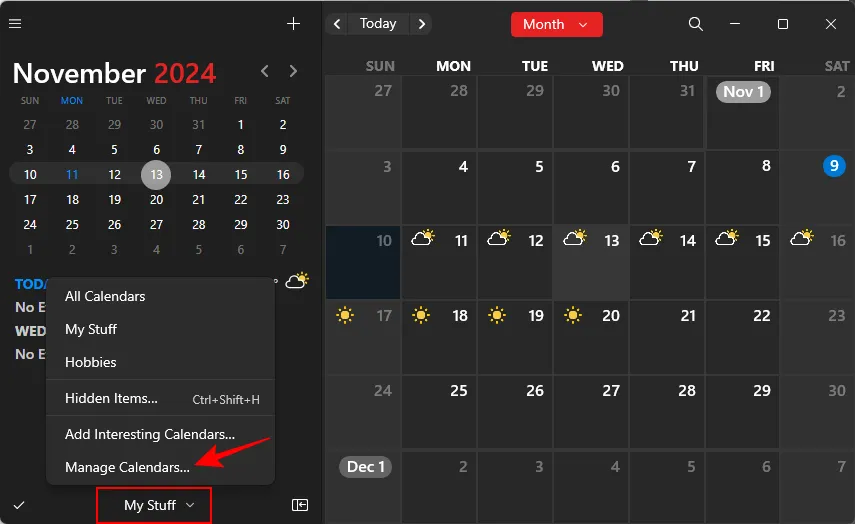
Vink vervolgens het vakje aan voor de kalender die u wilt gebruiken.
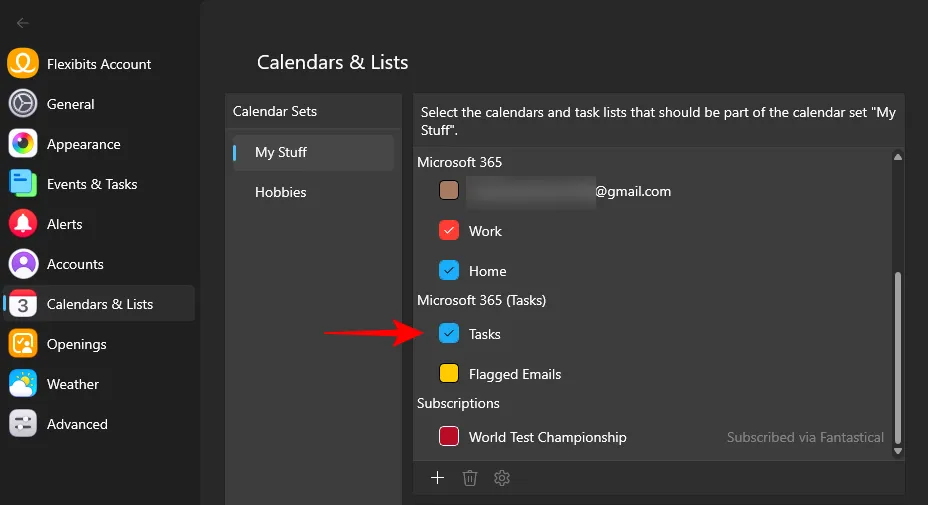
Laten we beide methoden eens bekijken om u meer flexibiliteit te geven bij het maken van taken.
Handmatige taakcreatie
Deze aanpak is vergelijkbaar met het invoeren van taken in andere agenda-applicaties. Dit is hoe u het doet:
- Klik op het + pictogram in de linkerbovenhoek van de interface.
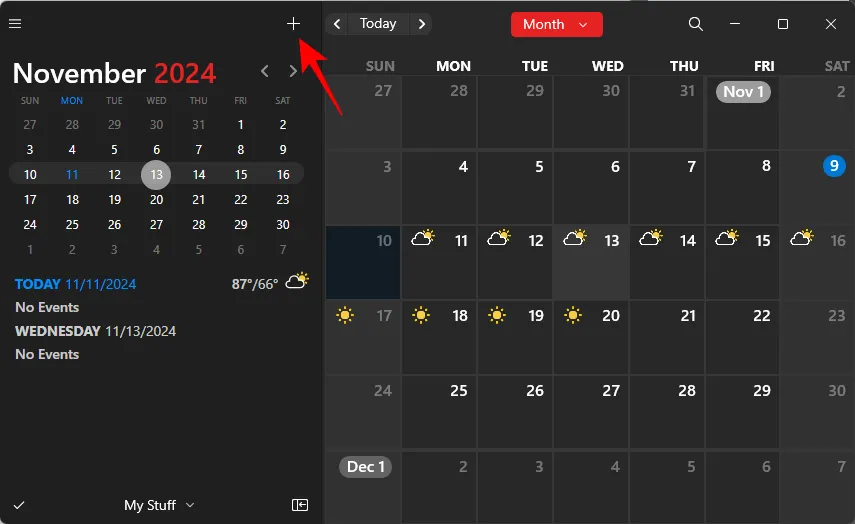
- Typ de titel van uw taak.
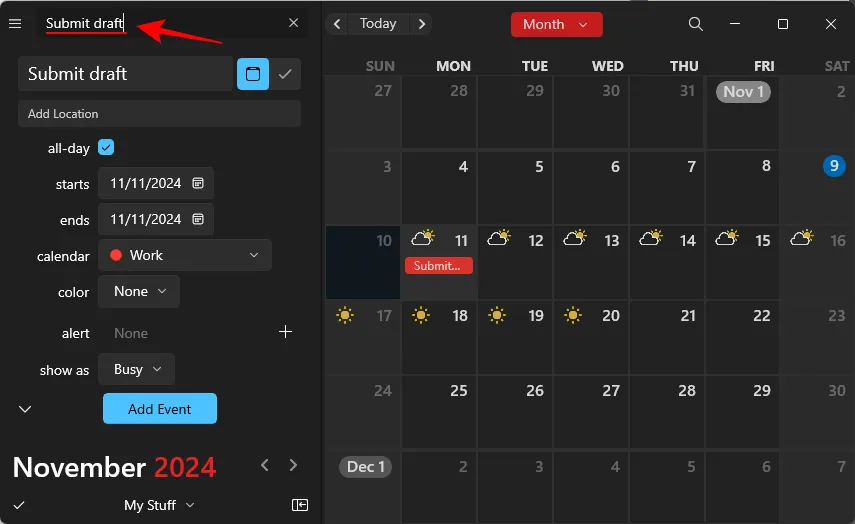
- Standaard begint Fantastical met het maken van evenementen. Om over te schakelen naar ‘Taken’, klikt u op het vinkje.
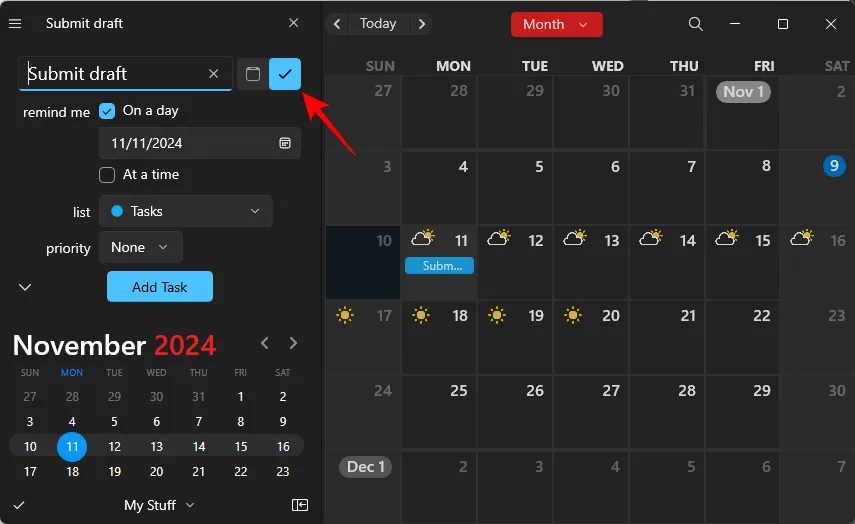
- Selecteer de gewenste herinneringstijd voor de taak.
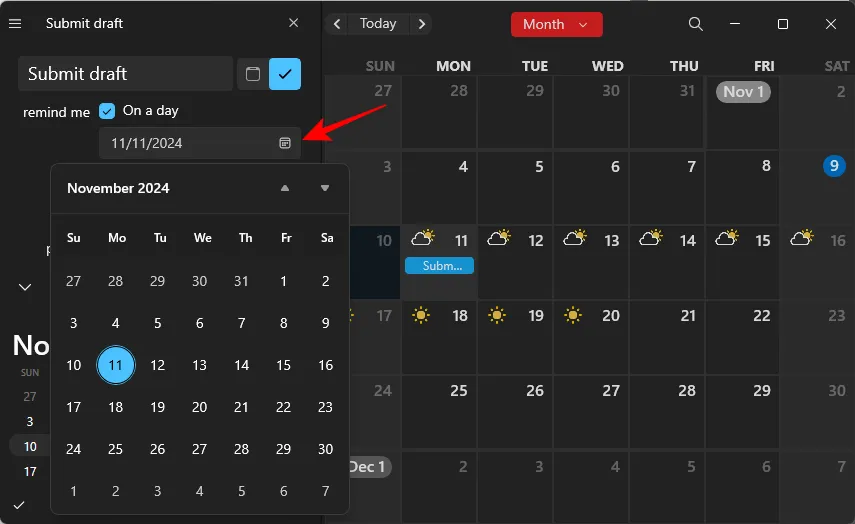
- U kunt ook een specifiek tijdstip definiëren waarop u de herinnering wilt ontvangen.
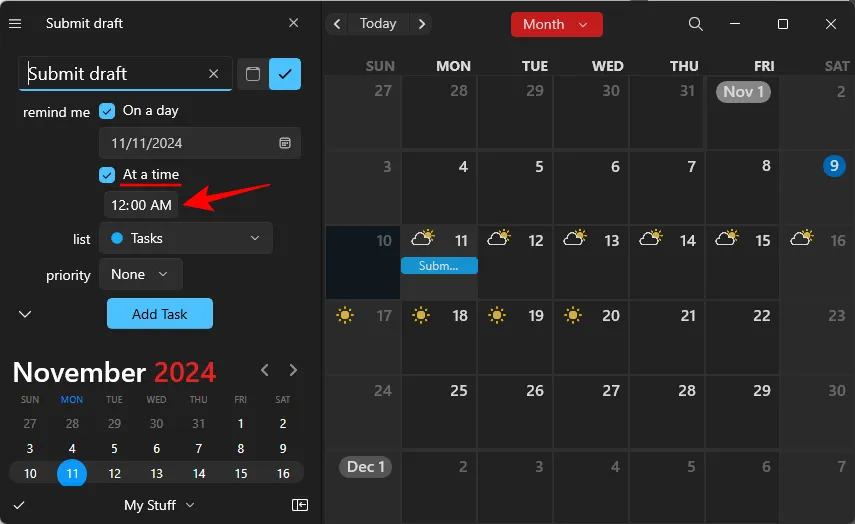
- Kies aan welke lijst u de taak wilt toewijzen.
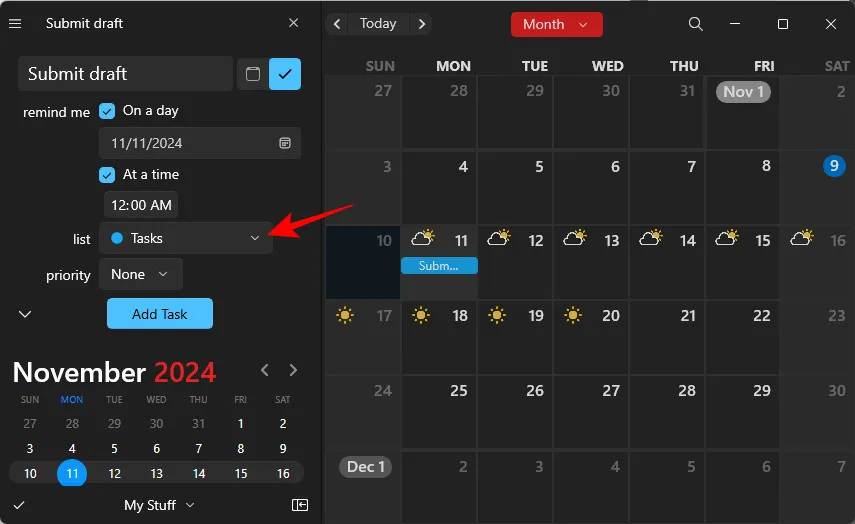
- Wijs een prioriteitsniveau toe aan deze taak.
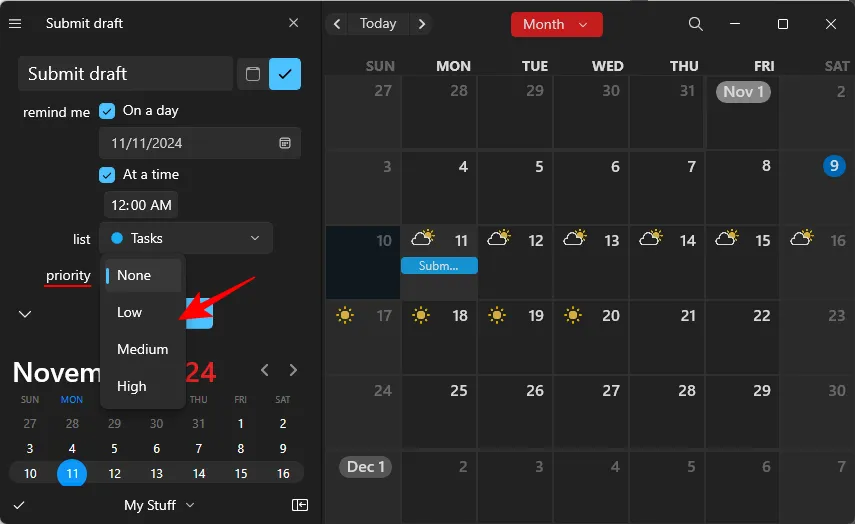
- Als u verdere aanpassingen nodig hebt, klikt u op de kleine pijl voor meer opties.
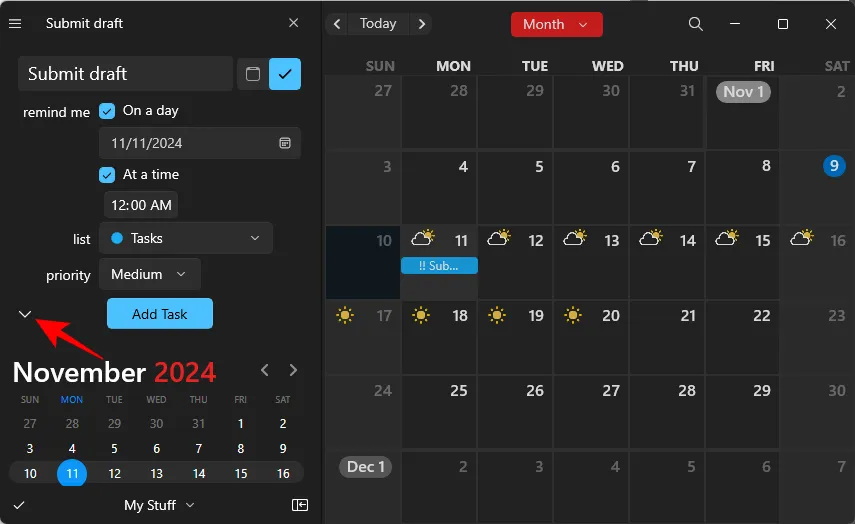
- Selecteer een kleurcategorie voor uw taak.
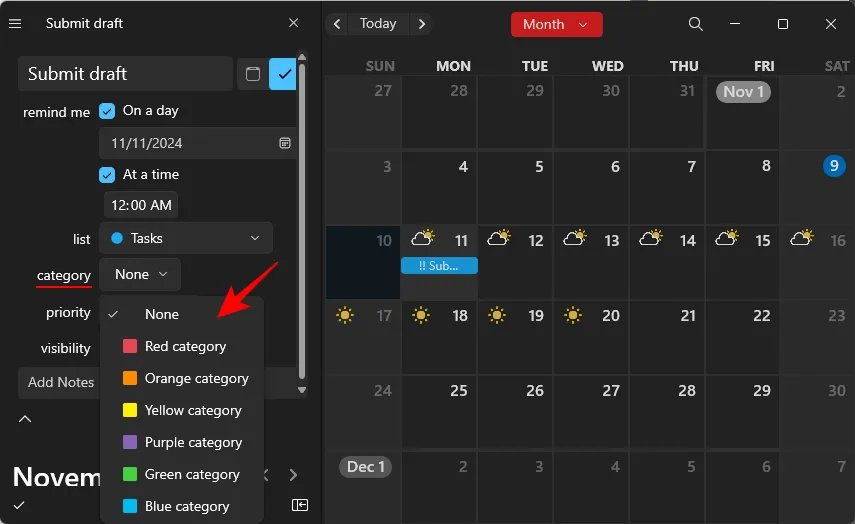
- Stel de zichtbaarheidsopties voor de taak in.
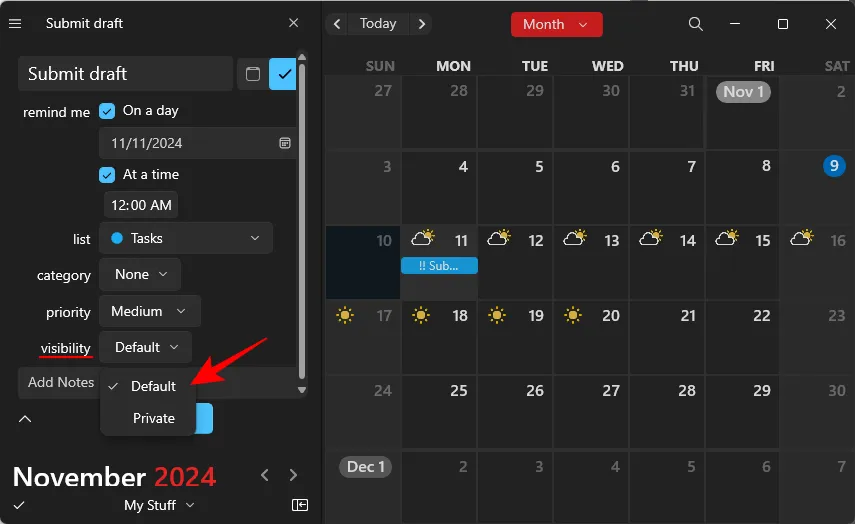
- Voeg indien nodig relevante notities voor de taak toe.
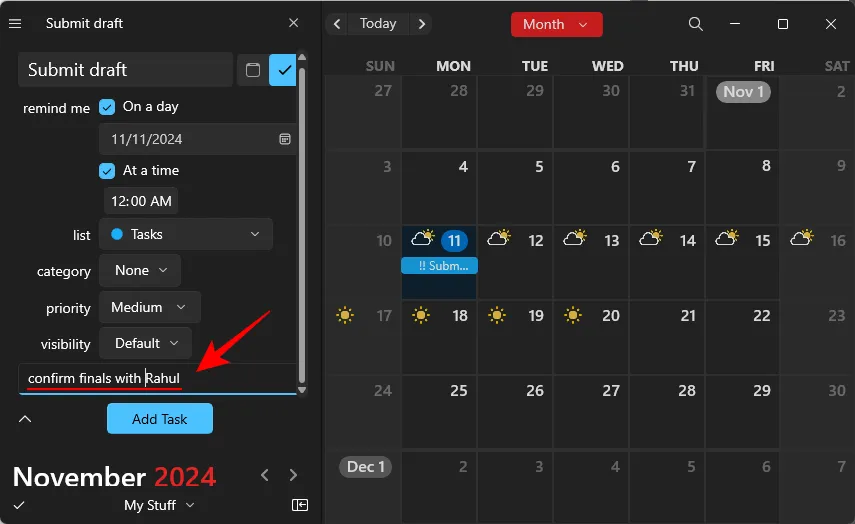
- Klik ten slotte op Taak toevoegen om uw nieuwe taak op te slaan.
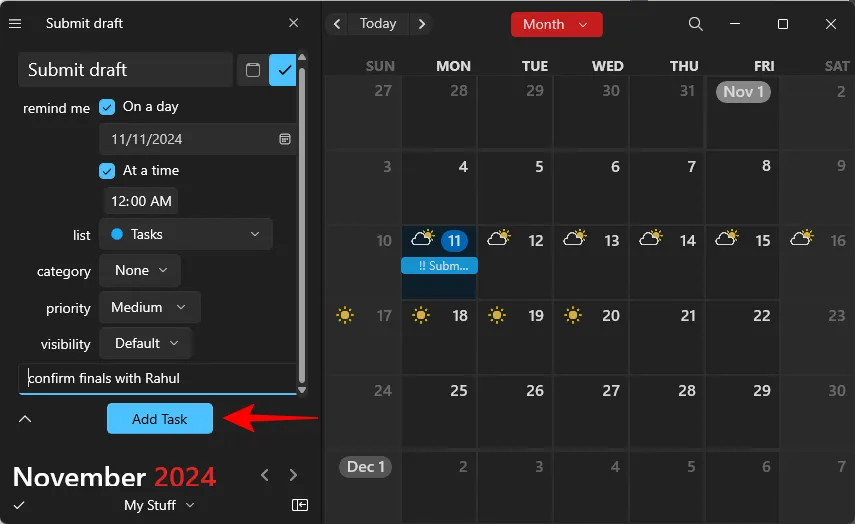
- Uw taak wordt succesvol toegevoegd met de opgegeven instellingen.
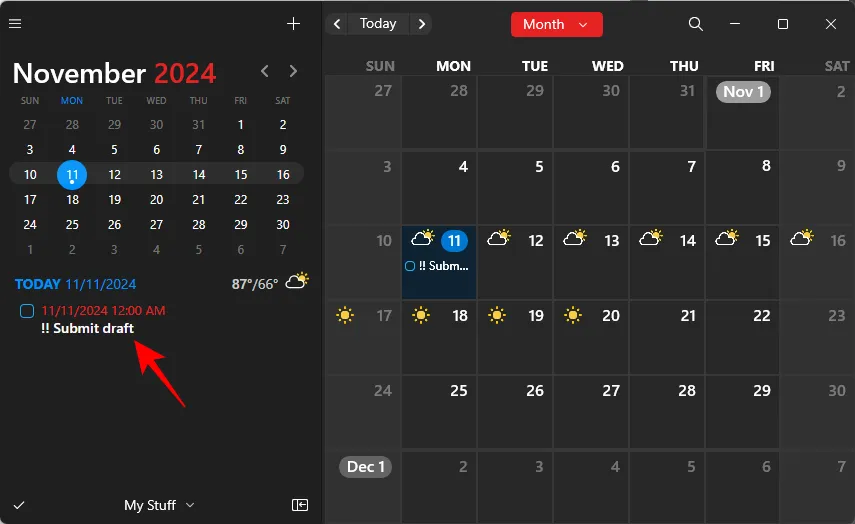
Taken maken met natuurlijke taal
Net als gebeurtenissen kunnen taken ook worden gemaakt met behulp van eenvoudige, natuurlijke zinnen. Volg deze stappen:
- Klik op het + pictogram in de linkerbovenhoek.
- Typ de details van uw taak in een eenvoudig formaat.
- Gebruik de schakelaar om over te schakelen naar de taakcreatiemodus.
- U kunt Fantastical vertellen dat u een taak wilt maken met behulp van termen als ’taak’, ‘herinnering’, ’te doen’ of ‘[]’.
- Geef de datum en tijd op voor het aanmaken van de taak.
- Geef de prioriteit van de taak aan met uitroeptekens (1 voor lage, 2 voor gemiddelde en 3 voor hoge prioriteit).
- Als u met meerdere lijsten werkt, geeft u aan welke lijst u wilt gebruiken door een schuine streep (/) te typen, gevolgd door de lijstnaam.
- Druk op Enter om de taak te maken.
De taak wordt toegevoegd aan uw agenda. Zodra deze is voltooid, kunt u deze markeren door het vakje ernaast aan te vinken.
Taken bewerken in de Fantastical-app op Windows
Taken aanpassen in de Fantastical-app is een eenvoudig proces. Volg deze stappen voor het bewerken:
Taken wijzigen
Om een bestaande taak te wijzigen, klikt u erop om de bewerkingsmodus te openen.
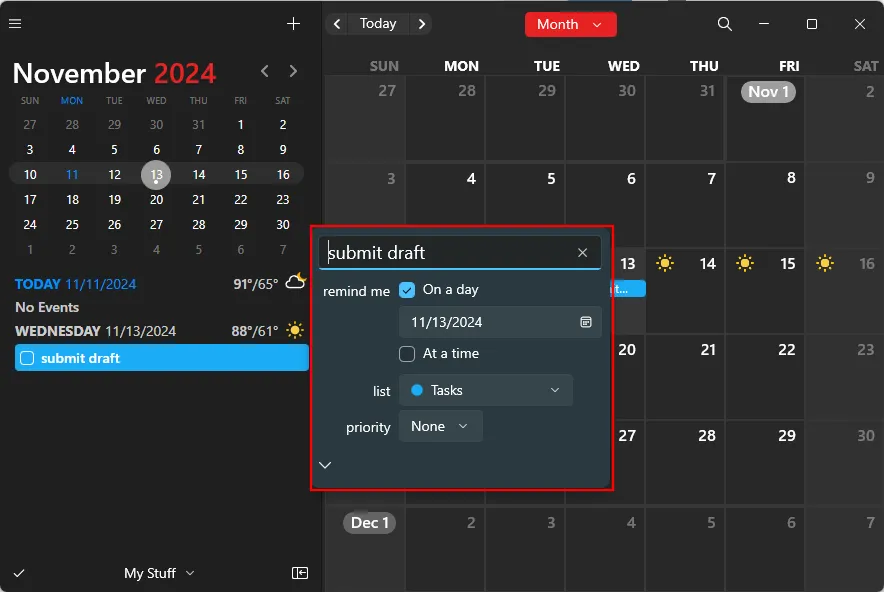
Breng de gewenste wijzigingen aan in het bewerkingsvak. Deze worden automatisch opgeslagen.
Taken verwijderen
Om een taak te verwijderen, klikt u er met de rechtermuisknop op in de agenda en selecteert u Verwijderen .
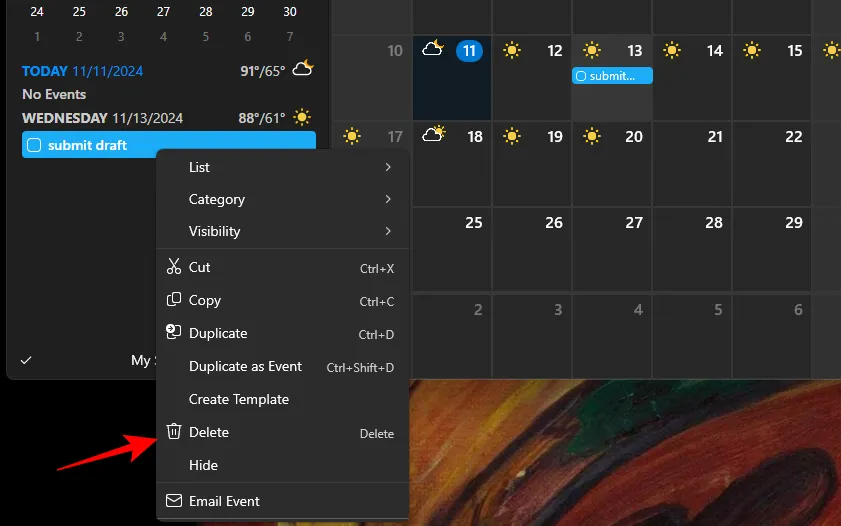
U kunt ook eerst op de taak klikken en vervolgens ergens anders klikken om het bewerkingsvak te sluiten terwijl u de taak geselecteerd houdt. Druk vervolgens op de Delete-toets en bevestig door Delete te selecteren wanneer daarom wordt gevraagd.
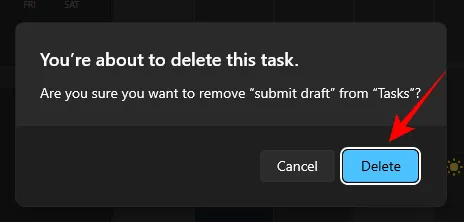
Dit zijn de manieren om taken te maken en te wijzigen in de Fantastical-app. Uniek onder de apps voor taakbeheer, interpreteert Fantastical automatisch uw eenvoudige natuurlijke zinnen voor het maken van taken en gebeurtenissen, wat zorgt voor een naadlozere gebruikerservaring.



Geef een reactie